Como Convertir Un Numero En Texto En Excel – En el vasto reino de las hojas de cálculo, a menudo nos encontramos con la necesidad de convertir números fríos y sin vida en texto legible y significativo. Este artículo te guiará a través de un viaje detallado sobre cómo convertir un número en texto en Excel, utilizando diversas funciones y técnicas.
Desde la sencilla función TEXTO hasta las potentes macros VBA, exploraremos un arsenal de herramientas para ayudarte a transformar tus datos numéricos en palabras descriptivas, abriendo un mundo de posibilidades para la presentación y el análisis de datos.
Conversión de Números a Texto con Funciones de Texto

Para convertir números en texto en Excel, podemos utilizar funciones de texto específicas que nos permiten formatear y mostrar los números como cadenas de texto.
La función TEXTO es una de las más utilizadas para este propósito. Nos permite especificar un formato de texto personalizado para el número.
Función TEXTO
La sintaxis de la función TEXTO es:
=TEXTO(número; formato_texto)
Donde:
- número: el valor numérico que queremos convertir en texto.
- formato_texto: un formato de texto personalizado que especifica cómo se debe mostrar el número.
El formato de texto puede incluir una combinación de caracteres de formato y códigos de formato, como:
- Códigos de formato numérico (por ejemplo, “0” para números enteros, “0,00” para números decimales con dos decimales)
- Códigos de formato de fecha (por ejemplo, “dd/mm/aaaa” para fechas en formato día/mes/año)
- Códigos de formato de hora (por ejemplo, “hh:mm” para horas y minutos)
Uso de Fórmulas y Formato Condicional

Las fórmulas y el formato condicional ofrecen opciones flexibles para convertir números en texto en Excel. Al utilizar funciones personalizadas y reglas de formato, podemos automatizar el proceso y aplicar condiciones específicas para mostrar los números como texto.
, Como Convertir Un Numero En Texto En Excel
Fórmulas Personalizadas con la Función SI
La función SI permite crear fórmulas personalizadas que evalúan una condición y devuelven un valor diferente según el resultado. Para convertir números en texto, podemos utilizar la siguiente fórmula:“`=SI(ESNUMERO(A1),TEXTO(A1),”No es un número”)“`Esta fórmula comprueba si el valor en la celda A1 es un número.
Si lo es, lo convierte en texto; de lo contrario, muestra el mensaje “No es un número”.
Formato Condicional para Convertir Números a Texto
El formato condicional permite aplicar reglas de formato específicas a las celdas según criterios determinados. Para convertir números en texto utilizando el formato condicional, sigue estos pasos:
- Selecciona las celdas que contienen los números.
- Ve a la pestaña “Inicio” y haz clic en “Formato condicional”.
- Selecciona “Nueva regla”.
- En la ventana “Nueva regla de formato”, selecciona “Utilizar una fórmula para determinar qué celdas formatear”.
5. Introduce la siguiente fórmula en el campo “Dar formato a los valores donde esta fórmula sea verdadera”
“`=ESNUMERO(A1)“`
- Haz clic en “Formato” y selecciona el formato de texto deseado.
- Haz clic en “Aceptar” para aplicar la regla.
Ahora, las celdas que contengan números se formatearán como texto, mientras que las celdas que no contengan números permanecerán sin formato.
Creación de Tablas de Conversión: Como Convertir Un Numero En Texto En Excel

Las tablas de conversión son herramientas valiosas para convertir números en texto en Excel. Permiten establecer equivalencias personalizadas entre valores numéricos y sus representaciones de texto correspondientes.
Tabla de Conversión
- Cree una tabla en una hoja de cálculo separada con dos columnas: “Número” y “Texto”.
- Ingrese los números y sus equivalentes de texto correspondientes en la tabla.
- Organice la tabla con etiquetas HTML para una presentación estructurada, por ejemplo:
Número Texto 1 Uno 2 Dos 3 Tres
Uso de BUSCARV
Una vez creada la tabla de conversión, puede utilizar la función BUSCARV para convertir números en texto:
- En la celda donde desea mostrar el texto convertido, ingrese la siguiente fórmula:
=BUSCARV(número_a_convertir, tabla_de_conversión, 2, FALSO)
- donde “número_a_convertir” es el número que desea convertir,
- “tabla_de_conversión” es el rango de celdas que contiene la tabla de conversión y
- “2” es el número de columna que contiene los equivalentes de texto.
Conversión de Números a Texto en Columnas Múltiples
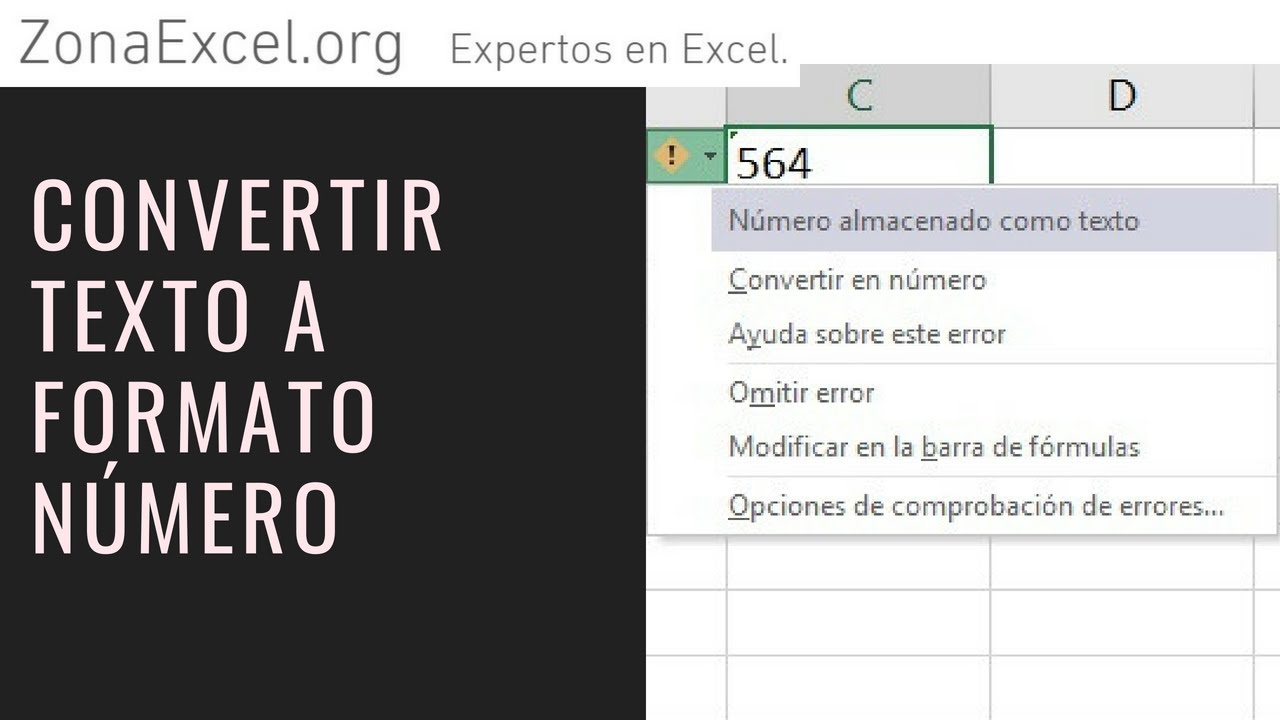
En ocasiones, puede resultar útil dividir un número en columnas separadas para representar sus dígitos individuales. Excel ofrece varias funciones que permiten realizar esta tarea.
Extracción de Partes Específicas del Número
Las funciones TEXTO.ENTERO, TEXTO.DEC y TEXTO.FRAC pueden utilizarse para extraer partes específicas de un número.
- TEXTO.ENTERO devuelve la parte entera del número.
- TEXTO.DEC devuelve la parte decimal del número.
- TEXTO.FRAC devuelve la parte fraccionaria del número.
Ejemplo de Tabla con Números Divididos en Columnas de Texto
La siguiente tabla muestra un ejemplo de cómo dividir números en columnas de texto utilizando las funciones mencionadas anteriormente:
| Número | Parte Entera | Parte Decimal | Parte Fraccionaria |
|---|---|---|---|
| 123.45 | 123 | 0.45 | 45/100 |
| -567.89 | -567 | 0.89 | 89/100 |
| 0.123 | 0 | 0.123 | 123/1000 |
Conversión de Números a Texto con Macros VBA

Las macros VBA (Visual Basic para Aplicaciones) permiten automatizar tareas repetitivas en Excel, incluida la conversión de números a texto. Esta automatización puede ahorrar tiempo y reducir errores, especialmente al trabajar con grandes conjuntos de datos.
Creación de una Macro VBA Personalizada
Para crear una macro VBA personalizada, siga estos pasos:
- Abra el Editor de Visual Basic (VBE) presionando Alt + F11.
- Inserte un nuevo módulo haciendo clic en Insertar > Módulo.
Pegue el siguiente código en el módulo
“`Sub ConvertirNumerosATexto() Dim rng As Range Dim i As Long ‘ Obtener el rango de celdas que contienen números Set rng = Selection ‘ Recorrer cada celda en el rango For i = 1 To rng.Count
‘ Convertir el número a texto rng(i).Value = CStr(rng(i).Value) Next iEnd Sub“`
Guarde el módulo y cierre el VBE.
Ejecución de la Macro
Para ejecutar la macro:
- Seleccione el rango de celdas que contienen números.
- Vaya a la pestaña “Macros” y seleccione la macro “ConvertirNumerosATexto”.
- Haga clic en “Ejecutar” para convertir los números seleccionados a texto.
Beneficios de las Macros
Utilizar macros VBA para convertir números a texto ofrece los siguientes beneficios:
-
-*Automatización
Las macros automatizan la tarea de conversión, ahorrando tiempo y esfuerzo.
-*Precisión
Las macros eliminan los errores humanos que pueden ocurrir al convertir manualmente los números.
-*Escalabilidad
Las macros pueden procesar grandes cantidades de datos rápidamente, lo que las hace adecuadas para conversiones a gran escala.
Dominar la conversión de números a texto en Excel es una habilidad esencial que puede mejorar enormemente la claridad y la comprensión de tus hojas de cálculo. Ya sea que estés creando informes financieros, generando facturas o simplemente quieras añadir un toque de legibilidad a tus datos, esta guía te ha equipado con las herramientas y los conocimientos necesarios para triunfar.





